Normalerweise zeigt der Explorer unter „Netzwerk“ alle Windows-Computer in Ihrem Netzwerk sowie deren Freigaben an. Falls das einmal nicht funktioniert, überprüfen Sie zunächst die nachfolgend beschriebenen Einstellungen.

Voraussetzung für ein funktionierendes Windows-Netzwerk sind mehrere Dienste, die automatisch starten sollten. Tippen Sie daher „Dienste“ in das Suchfeld der Taskleiste und klicken Sie die entsprechende Fundstelle an. Stellen Sie sicher, dass bei den Diensten „Arbeitsstationsdienst“, „Funktionssuchanbieter- Host“, „Funktionssuche-Ressourcenveröffentlichung“ und „Server“ als „Starttyp“ die Option „Automatisch“ eingestellt ist. Falls nicht, sollten Sie das nach einem Doppelklick auf den Dienst entsprechend ändern. Eventuell müssen Sie den Dienst anschließend starten oder auch den Rechner neu booten.
Zum zweiten sollten Sie sich Ihre Netzwerkverbindung ansehen. Rufen Sie im Startmenü die „Einstellungen“ auf und öffnen Sie „Netzwerk und Internet“. Bei einem kabelgebundenen Netzwerk klicken Sie auf „Ethernet –› Adapteroptionen ändern“, klicken im folgenden Fenster Ihre Netzwerkverbindung mit der rechten Maustaste an und wählen „Eigenschaften“. Stellen Sie im Fenster „Eigenschaften von Ethernet“ sicher, dass die Optionen „Client für Microsoft-Netzwerke“ und „Datei- und Druckerfreigabe für Microsoft-Netzwerke“ durch ein vorangestelltes Häkchen aktiviert sind. Klicken Sie doppelt auf „Internetprotokoll, Version 4 (TCP/IPv4)“ und im folgenden Fenster unten auf „Erweitert“. Wechseln Sie zum Reiter „WINS“, und achten Sie darauf, dass als „NetBIOS-Einstellung“ die Option „Standard“ gewählt wurde.
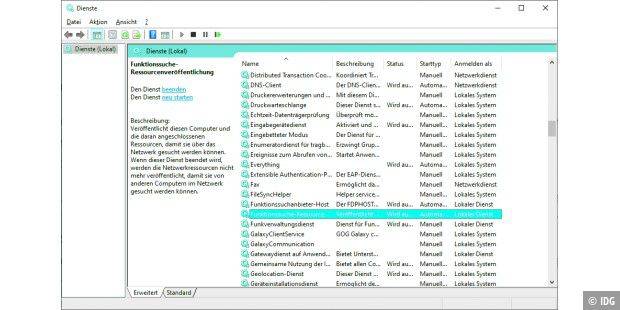
Ist Ihr Computer mit einem WLAN verbunden, führt Sie der Weg zu diesen Optionen über „Einstellungen –› Netzwerk und Internet –› WLAN –› Adapteroptionen ändern –› WiFi –› Eigenschaften“.
Oftmals verhindert auch die Zuordnung zu unterschiedlichen Arbeitsgruppen, dass Windows die anderen Computer im Netzwerk findet. Sie überprüfen das, indem Sie sysdm.cpl in das Suchfeld der Taskleiste eingeben und im Register „Computername“ die Bezeichnung der Arbeitsgruppe ablesen.
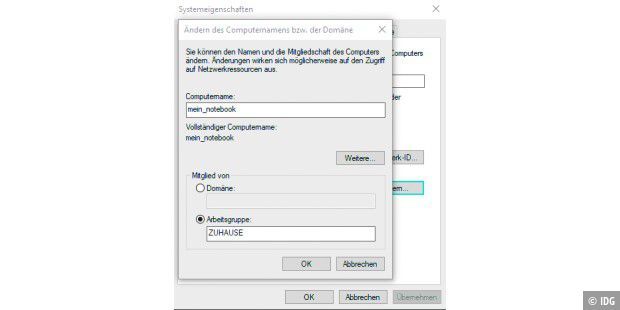
Sollte diese auf Ihren Windows-Rechnern nicht einheitlich sein, müssen Sie das über den Button „Ändern“ korrigieren. Sollten alle diese Einstellungen korrekt sein, die Suche nach anderen PCs im Netz aber dennoch nicht funktionieren, gibt es noch eine weitere Möglichkeit: Verschiedene Antivirenpakete bringen eine eigene Firewall mit. Sehen Sie nach, ob dieses Programm nicht eventuell so eingestellt ist, dass es die SMB-Kommunikation von Windows (Small Message Block) unterbricht. Das SMB-Protokoll ist für den Zugriff auf die Freigaben in einem Windows-Netzwerk zuständig.
Berücksichtigen Sie außerdem, dass der Scan der Netzwerkumgebung eine Weile dauern kann, und haben Sie ein wenig Geduld.
Tipp: Clevere Netzwerk-Tools zum Download
